**Wat moet je kennen/kunnen?** - Weten waarvoor het moederbord dient - De verschillende onderdelen op een moederbord kunnen aanduiden Je moet niet weten hoe je deze onderdelen installeert. De installatie video’s zijn enkel ter illustratie.
Bekijk eerst even deze video’s (Engels): Het moederbord is de grote centrale kaart waar alle andere onderdelen worden op aangesloten. [](https://books.jeroenpelgrims.com/uploads/images/gallery/2021-02/image-1614284962366.png) ## Aansluitingen 1. [Aansluiting processor (socket)](#bkmrk-1%3A-aansluiting-proce) 2. [Aansluiting geheugen](#bkmrk-2%3A-aansluiting-geheu) 3. [Aansluiting videokaart(en)](#bkmrk-3%3A-aansluiting-video) 4. [Aansluiting uitbreidingskaarten](#bkmrk-4%3A-aansluiting-uitbr) 5. [Aansluiting externe geheugens](#bkmrk-5%3A-aansluiting-exter) 6. [Poorten](#bkmrk-6%3A-poorten) 7. [Aansluiting voeding](#bkmrk-7%3A-aansluiting-voedi) (niet aangeduid op foto hierboven) ## 1: Aansluiting processor (socket) [](https://books.jeroenpelgrims.com/uploads/images/gallery/2021-02/image-1614285037702.png) De plaats waar de processor geinstalleerd wordt op het moederbord wordt ook wel het “socket” genoemd. Deze ziet er uit als een rechthoek met vele kleine metalen pinnetjes. Bij het installeren wordt de processor in het socket gelegd en dan wordt het socket gesloten. Daarna wordt de processorcooler geplaatst.**Voorbeeld hoe men een processor installeert:**
| Actie | Afbeelding |
|---|---|
| 1. Plaatsen processor |  |
| 2. Sluiten socket |  |
| 3. Plaatsen CPU cooler |  |
| 4. Uiteindelijke resultaat |  |
**Voorbeeld hoe men ram installeert **
## 3: Aansluiting videokaart(en) Hier worden de videokaart(en) geinstalleerd op het moederbord. Dit zijn meestal de langste slots die je zult vinden op het moederbord (buiten de ram-sloten, deze zijn dunner). De meeste, simpele moederborden zullen maar 1 videokaart slot hebben, maar als het moederbord dient om zware videospellen te spelen kan het zijn dat er 2 slots zijn. Dan kan je dus meerdere video kaarten aansluiten. > Deze afbeelding toont een moederbord met 2 PCI express 16x sloten. > Dit zijn sloten die extra snel zijn. In deze sloten kan je een videokaart installeren. > > Je ziet dat er helemaal links op het moederbord ook een zwart slot is dat er hetzelfde uit ziet als de PCI express 16x sloten. > Dit is ook een PCI express slot, maar dit slot heeft maar een 4x snelheid. Je kan hier een videokaart in installeren, maar deze zal niet aan de maximum snelheid kunnen draaien. > Of een PCI express slot 4x snelheid of 16x snelheid heeft kan je vinden in de handleiding van het moederbord.**Voorbeeld hoe men een videokaart installeert **
## 4: Aansluiting uitbreidingskaarten Hier worden extra uitbeidingskaarten geïnstalleerd. Een paar voorbeelden van uitbreidingskaarten zijn: - Een netwerkkaart - Extra USB aansluitingen - Een wifi kaart [](https://books.jeroenpelgrims.com/uploads/images/gallery/2021-02/image-1614285470147.png) > Dit moederbord heeft: > - 2 PCI sloten (Een oude standaard) > - 2 “PCIe 1x” (PCI express) sloten > - 1 “PCIe 16x @ 4x mode” slot**Voorbeeld hoe men een uitbreidingskaart installeert**
## 5: Aansluiting externe geheugens Moderne opslagmedia worden aangesloten op SATA poorten op het moederbord. Deze poorten zien er zo uit: [](https://books.jeroenpelgrims.com/uploads/images/gallery/2021-02/image-1614285583781.png) Hierop kunnen harde schijven, SSD’s en CD/DVD/Blu-ray lezers worden aangesloten. ## 6: Poorten Aan de achterkant van het moederbord zijn er een reeks aansluitingen. Deze worden **poorten** genoemd. Deze worden gebruikt om randapparaten op het moederbord aan te sluiten. Waarvoor elke poort dient wordt uitgeled in het hoofdstuk [Poorten](https://books.jeroenpelgrims.com/books/computer-onderdelen/chapter/poorten "Poorten"). [](https://books.jeroenpelgrims.com/uploads/images/gallery/2021-02/image-1614285766748.png) ## 7: Aansluiting voeding Op deze plaats wordt de voeding aangesloten op het moederbord met een dikke kabel die van de voeding komt. Deze aansluiting ziet er zo uit: [](https://books.jeroenpelgrims.com/uploads/images/gallery/2021-02/image-1614285663999.png)**Voorbeeld hoe men een voeding aansluit **
## Test je kennis met deze quiz **** # De processor**Wat moet je kennen en kunnen?** - Weten wat de processor doet - Weten hoe je de processorsnelheid kan bepalen - Weten hoe je het juiste processor type kan kiezen voor een pc met een bepaald doel
Deze video legt kort uit wat de processor juist doet. De processor, of CPU (Central Processing Unit) is het onderdeel dat de code van computer programma’s uitvoert. In dit component wordt het echte denkwerk uitgevoerd. ## Processor eigenschappen Zoals gezegd in de video is het niet makkelijk om de beste processor er uit te kiezen. Je kan niet gewoon naar de cijfers zien en er de hoogste uit kiezen. Hieronder worden een paar eigenschappen van de processor kort bekeken waarop we kunnen vergelijken. ### Kernen (cores) Binnenin de processor zitten onderdelen die de instructies uit voeren, deze onderdelen worden “cores” of “kernen” genoemd. Vroeger had een cpu maar 1 kern, maar tegenwoordig heeft elke processor er meerdere. De meeste gewone computers hebben 2 of 4 kernen. Extra krachtige processors hebben er [tot 64](https://www.amd.com/en/products/cpu/amd-ryzen-threadripper-3990x). [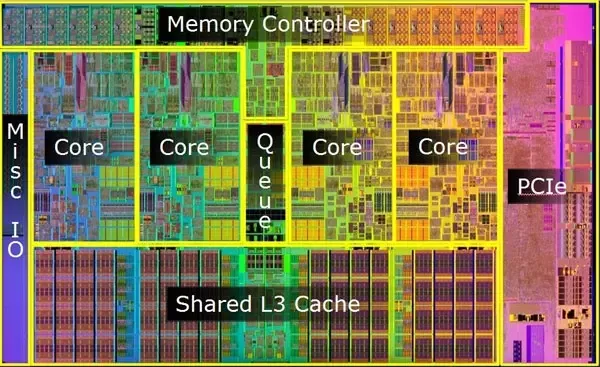](https://books.jeroenpelgrims.com/uploads/images/gallery/2021-02/image-1614286284392.png) > Deze afbeelding toont hoe een processor er vanbinnen uit ziet. > Deze processor heeft 4 cores. #### Waarom meerdere cores? Elke core voert instructies uit. Als je processor meer cores heeft kunnen er dus meer instructies tegelijkertijd uitgevoerd worden. ### Kloksnelheid Elke processor heeft een kloksnelheid. Deze wordt gemeten in Hertz (Hz).**Hertz** De hertz (symbool: Hz) is de afgeleide SI-eenheid van frequentie. De hertz wordt gebruikt bij periodieke (zich herhalende) verschijnselen. 1 Hz komt daarbij overeen met een periode van 1 seconde. Zou iemand regelmatig, eenmaal per seconde op een tafel tikken, dan heeft dat tikken een frequentie van 1 Hz. Tikt de persoon sneller, bijvoorbeeld tweemaal per seconde (de periode is dan 0,5 s), dan bedraagt de frequentie 2 Hz. Bron: [https://nl.wikipedia.org/wiki/Hertz\_(eenheid)](https://nl.wikipedia.org/wiki/Hertz_(eenheid))
Hertz in een processor duid aan hoeveel keer per seconde elke kern instructies gaat uitvoeren. Processors zijn zo snel dat ze biljoenen keren per seconde instructies gaan uitvoeren. Het zou nogal onhandig zijn om te zeggen van deze processor draait aan 4000000000Hz. Daarom gebruiken we hier ook de SI voorvoegsels. Dus 4000000000Hz zou worden geschreven als 4 GHz (4 GigaHertz) of 4000 MHz (4000 MegaHertz). Als je niet meer goed weet hoe deze SI voorvoegsels werken kan je deze video bekijken: #### De ene kloksnelheid is de andere niet De kloksnelheid duid dus aan hoe veel keer per seconde de kernen instructies gaan uitvoeren. Maar het verschilt van model tot model van processor hoe veel instructies er worden uitgevoerd per keer. Het kan dus zijn dat een processor met een hogere kloksnelheid toch minder instructies uitvoert dan een processor met een lagere kloksnelheid. **En daardoor dus trager is.**We kunnen dus niet automatisch zeggen dat processoren met de zelfde kloksnelheid even snel zijn.
**Voor meer info hierover kan je deze video bekijken (optioneel) **
### Geïntegreerde videokaart [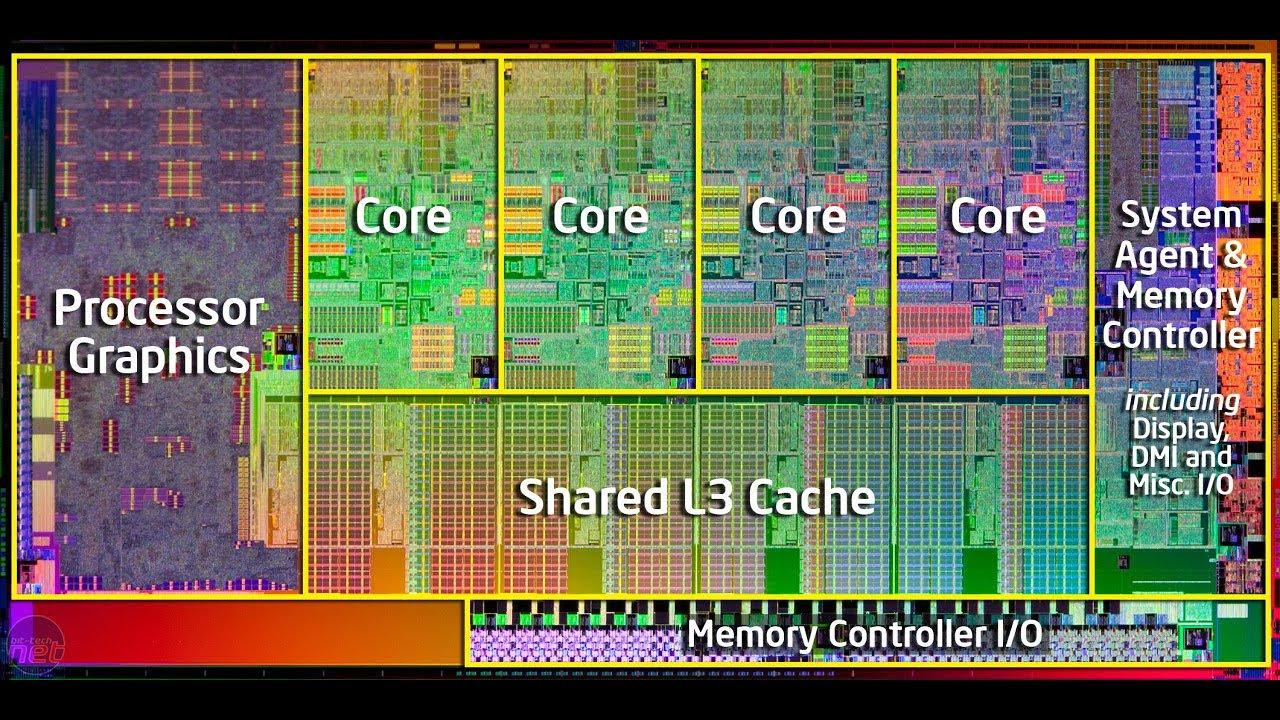](https://books.jeroenpelgrims.com/uploads/images/gallery/2021-02/image-1614286559445.png) > Binnenkant van een processor > Deze processor heeft een kleine videochip in zich. (Het deel dat gemarkeerd is met "Processor Graphics") Sommige moderne processoren hebben ook een simpele video kaart ingebouwd (geïntegreerd).Het kan dus handig zijn om iets meer geld aan een processor uit te geven die een ingebouwde video chip heeft want zo moet je geen aparte video kaart kopen wat je in totaal meer geld kan uitsparen.
## Koeling [](https://books.jeroenpelgrims.com/uploads/images/gallery/2021-02/image-1614286623261.png) Doordat processoren zo veel bewerkingen doen per seconde en ze ook veel electriciteit gebruiken worden ze heel warm. Om de processor te doen af koelen wordt er een metalen blok opgezet met daarop een ventilator. Op deze manier kan de hitte sneller weg en koelt de processor af. ## Fabrikanten  Voor computer processoren zijn er 2 grote fabrikanten, [Intel](https://www.intel.com/content/www/us/en/homepage.html) en [AMD](https://www.amd.com). Er zijn echter nog meerdere andere kleinere fabrikanten. ### Verschillende typenummers Elke fabrikant heeft zijn eigen manier om aan te duiden hoe “goed” een processor is. #### Intel Intel gebruikt namen zoals de volgende: - Core i3-9100 - Core i5-9600 - Core i7-9700K  **i3-9100** Het eerste deel duidt het “merk” aan van de CPU. Dit merk zegt al veel over de doelgroep waarvoor de CPU bedoeld is.| Merk | Doel | Prijsklasse |
|---|---|---|
| i9 | **Uiterst krachtige computers** 3D animatie, wetenschappelijke berekeningen | Zeer duur |
| i7 | **Krachtige computers** Voor gebruikers die veel zware taken tegelijk doen zoals videobewerking, beeldbewerking, zware video games | Duur |
| i5 | **Mainstream (gemiddelde) pc’s** Normaal gebruik zoals Office, video’s kijken, gaming | Gemiddeld |
| i3 | **Budget computers** Simpel gebruik zoals surfen en mails lezen | Iets goedkoper |
| Merk | Doel | Prijsklasse |
|---|---|---|
| Ryzen Threadripper | **Uiterst krachtige computers** 3D animatie, wetenschappelijke berekeningen | Zeer duur |
| Ryzen 7, Ryzen 9 | **Krachtige computers** Voor gebruikers die veel zware taken tegelijk doen zoals videobewerking, beeldbewerking, zware video games | Duur |
| Ryzen 5 | **Mainstream (gemiddelde) pc’s** Normaal gebruik zoals Office, video’s kijken, gaming | Gemiddeld |
| Ryzen 3 | **Budget computers** Simpel gebruik zoals surfen en mails lezen | Iets goedkoper |
**Wat moet je kennen en kunnen?** - Weten waarvoor het intern geheugen dient - Weten of het intern geheugen vluchtig of persistent is
[](https://books.jeroenpelgrims.com/uploads/images/gallery/2021-02/image-1614286896280.png) RAM (Random Access Memory), of werkgeheugen, is het geheugen van de computer. Als je een programma opstart dan wordt het van de harde schijf geladen en opgeslagen in het geheugen. Als je het programma weer afsluit wordt het weer uit geheugen gehaald. Bekijk dit filmpje: ## RAM vergeet snel dingen Het RAM geheugen is niet persistent, maar *vluchtig*. Dit betekent dat het geheugen constant onder stroom moet staan om iets te onthouden. Sluit je de pc af, of trek je de stroom er uit dan zijn alle gegevens kwijt. RAM dient dus niet om dingen voor altijd in op te slagen, enkel om het programma dat je nu nodig hebt even in geheugen te hebben. Dit is een groot verschil met een harde schijf of SSD, die wel persistent zijn. Deze onthouden de gegevens zelfs als de stroom is weggevallen. ## RAM capaciteit De capaciteit (of grootte) van RAM wordt in bytes uitgedrukt. Net zoals bij de kloksnelheid van de processor gebruiken we hier de SI voorvoegsels omdat dit over grote getallen gaat. Als je niet meer weet hoe dit werkt, herlees dan het stuk [Kloksnelheid](https://books.jeroenpelgrims.com/books/computer-onderdelen/page/de-processor#Kloksnelheid "De processor"). De meest gangbare hoeveelheid van RAM in een computer ligt momenteel tussen de 2GB en 32GB (2000 MB - 32000 MB). In deze video wordt uitgelegd hoe veel RAM je voor welke taken nodig hebt. ## Waarom gebruiken we dan RAM? Omdat RAM véél sneller is dan een harde schijf of SSD. Een harde schijf kan bestanden kopiëren aan 100 MB per seconde en een SSD aan 500 MB per seconde. Ram daarintegen kan tegen 20 GB per seconde kopieren. (20000 MB per seconde). Daarom is het perfect om computerprogramma’s van de harde schijf in te laden in RAM om er dan heel snel mee te kunnen werken. Dus het duurt even om een programma op te starten, maar daarna kunnen we er vlot mee werken omdat het in het snelle RAM geheugen zit. # De videokaart**Wat moet je kennen/kunnen?** - Weten waarvoor de videokaart dient - Weten of een aparte videokaart verplicht is
[](https://books.jeroenpelgrims.com/uploads/images/gallery/2021-02/image-1614287011500.png) ## Doel van de videokaart De videokaart, of beeldkaart, zorgt ervoor dat je op je computer een beeldscherm kan aansluiten. Dit kan ook een monitor, tv of beamer zijn. ## Eigenschappen videokaart ### Processor Een videokaart heeft een eigen processor. Dit is echter een ander type processor dan de CPU in een computer. Deze is gespecialiseerd in het verwerken van beeldsignalen.  ### Geheugen Een videokaart heeft ook zijn eigen geheugen (RAM). Dit geheugen wordt dan speciaal gebruikt om gegevens op te slagen die nodig zijn om beelden te verwerken. ### Geïntegreerde videokaart Zoals aangehaald in het onderdeel [“De processor”](https://hackmd.io/@resurge/Hy-cABhB8/https%3A%2F%2Fhackmd.io%2FXVZ52MN5QSa0NHGvz23tEw#Ge%C3%AFntegreerde-videokaart) bestaan er ook processors waar al een videochip is in ingebouwd. **Als je processor dit heeft dan moet je geen aparte videokaart kopen**. Deze videokaarten zijn wel trager dan een aparte videokaart en dienen vooral om simpele taken uit te voeren zoals surfen op het web en video’s bekijken. Als je zware games wilt spelen dan kan een aparte videokaart wél aangeraden zijn. ## Fabrikanten Er zijn 3 grote fabrikanten fabrikanten van videokaarten ### Intel  Intel is de grootste producent van videokaarten. De videokaarten die Intel maakt zijn geen aparte kaarten zoals op de afbeeldingen hierboven, zij maken enkel computer processoren met daarin een geïntegreerde videokaart (Een computer processor met een videokaart ingebouwd). Voorbeeld namen van Intel videokaarten: - Intel HD Graphics 630 - Intel Iris Graphics 550 - Intel Iris Plus Graphics 640 - Intel HD 610 ### AMD  AMD maakt net zoals Intel processors met daarop een geïntegreerde (ingebouwde) videokaart. Daarnaast maken zij ook aparte videokaarten. Dit doen ze vooral onder de merknamen “Radeon”. Voorbeeld namen van aparte AMD videokaarten: - Radeon RX 5700 - Radeon RX 580 ### Nvidia  Nvidia maakt voornamelijk aparte videokaarten, dit doen ze vooral onder de merken GeForce, Quadro en TITAN. Voorbeeld namen van aparte Nvidia videokaarten: - GeForce GTX 1060 - Nvidia TITAN V - Quadro 7000 ## Vergelijken Net zoals bij processors kunnen we videokaarten niet gewoon vergelijken aan de hand van hun naam. Om echt een goede snelheidsvergelijking te kunnen maken moeten we gaan zien naar websites die de verschillende kaarten gaan vergelijken. [Passmark](https://www.videocardbenchmark.net/high_end_gpus.html), de website die processors vergelijkt vergelijkt ook videokaarten. [](https://books.jeroenpelgrims.com/uploads/images/gallery/2021-02/image-1614287124041.png) # De voeding**Wat moet je kennen en kunnen?** - Weten waarvoor de voeding dient
[](https://books.jeroenpelgrims.com/uploads/images/gallery/2021-02/image-1614287179166.png) Het type electriciteit dat gebruikt wordt in de onderdelen van een computer is niet het zelfde type stroom als je uit het stopcontract krijgt. Het stopcontact levert wisselstroom (AC) aan 220 Volt maar de computer gebruikt gelijkstroom (DC) tussen 3 en 24 volt.**Wat doet de voeding?** De voeding in een computer is het onderdeel dat het ene type stroom omzet naar het andere type. De voeding bezorgt dan deze omgezette stroom aan de verschillende componenten in de computer.
## Laptops Bij laptops zit de voeding er niet vanbinnen in maar neemt de adapter de rol van de voeding over. [](https://books.jeroenpelgrims.com/uploads/images/gallery/2021-02/image-1614287220807.png) # Het extern geheugen**Wat moet je kennen en kunnen?** - Verschillende types extern geheugen kennen en kunnen identificeren. - Weten of extern geheugen vluchtig of persistent is - Weten waarvoor het extern geheugen dient.
[](https://books.jeroenpelgrims.com/uploads/images/gallery/2021-02/image-1614287279267.png) ## Doel van extern geheugen Het doel van extern geheugen is om grote hoeveelheden data permanent op te slagen. Als we de computer dus uitschakelen zullen de gegevens niet verloren gaan, [in tegenstelling tot RAM](https://hackmd.io/@resurge/Hy-cABhB8/https%3A%2F%2Fhackmd.io%2F5Rk9QOghT2GDOLLZf9AFIQ#RAM-vergeet-snel-dingen). ## Opslaggroottes De groottes van externe geheugens (hoe veel data je er kan opslagen) worden uitgedrukt in Megabyte (MB), Gigabyte (GB) of Terabyte (TB) en sommige hele grote opslagplaatsen in Petabyte (PB). Dus net zoals de processor en het intern geheugen worden deze eenheden uitgedrukt met de [SI voorvoegsels](https://hackmd.io/@resurge/Hy-cABhB8/https%3A%2F%2Fhackmd.io%2FXVZ52MN5QSa0NHGvz23tEw#Kloksnelheid). ```INI 1 PB (Petabyte) = 1000 TB (Terabyte) 1 TB (Terabyte) = 1000 GB (Gigabyte) 1 GB (Gigabyte) = 1000 MB (Megabyte) 1 MB (Gigabyte) = 1000 KB (Kilobyte) ``` ## Types van extern geheugen  ### Harde schijf (HDD) Harde schijven dienen om grote hoeveelheden data voor lange tijd op te slagen. Ze kunnen waarschijnlijk het meeste data opslagen van de verschillende types extern geheugen. Ze zijn wel vrij traag en kunnen niet goed tegen stoten aangezien er binnenin de harde schijf beweegbare delen zitten. Typische groottes van harde schijven liggen tussen 500 GB en 16 TB. Harde schijven kunnen ook in een doosje (case) zitten die je met de computer kan verbinden door middel van een USB kabel. Dit noemen we externe harde schijven. Hieronder kan je zien wat er gebeurt vanbinnen in een harde schijf als ze gebruikt wordt: ### Solid state schijf (SSD)  Een nieuwere vorm van schijf is de Solid State Schijf. Deze dient ook om grotere hoeveelheden data op te slagen. Deze zijn wel duurder dan harde schijven, maar veel sneller, kleiner en zijn minder zwaar. Ze zijn ook minder fragiel omdat er geen bewegende delen in zitten. Daarom is het zeer aangeraden om een SSD in een laptop te hebben. Typische groottes van SSD’s liggen tussen enkele GB en 4 TB.  > Binnenkant van een SSD, de gegevens worden opgeslagen op chips. In sommige gevallen wordt een SSD direct op het moederbord geïnstalleerd, dit is dan een “M.2 SSD”.  > Een M.2 SSD ### Usb sticks  Usb sticks hebben net zoals SSD’s computer chips waarop de gegevens worden opgeslagen. Ze kunnen meestal minder opslagen dan SSD’s en Harde schijven maar zijn makkelijker om gegevens op mee te nemen. De grootte’s van USB sticks liggen doorgaans tussen de 8 en 256 GB  > Binnenkant van een USB stick, de gegevens worden op een chip opgeslagen. ### CD/DVD/Blu-ray  Deze externe geheugens worden ook wel “Optische schijven” genoemd omdat er met een laser op een schijf wordt geschreven. Deze types opslag worden vooral gebruikt om gegevens een maal op te schrijven. Voornamelijk computer software, video en audio wordt op deze manier verspreid. Tegenwoordig word dit minder en minder gebruikt omdat veel producten nu verspreid worden via streaming downloads van het internet. De grootste hoeveelheid data dat je op 1 schijf kan opslagen is 100GB